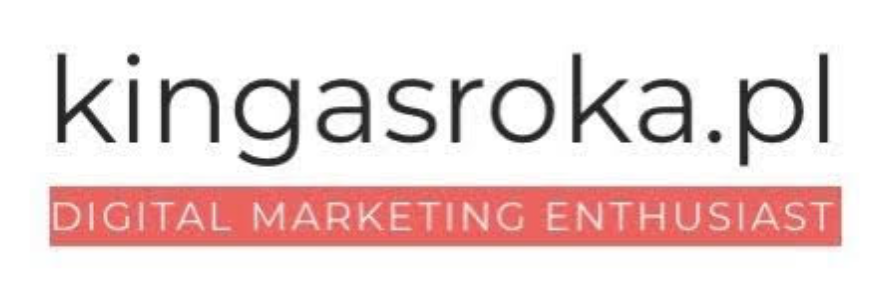Google Analytics 4 jest wyzwaniem dla wszystkich marketerów ale i nieubłaganą koniecznością. Po kilku nieprzespanych nocach, spowodowanych konfiguracją data layera, zapraszam do kompleksowego poradnika konfiguracji e-commerce w GA4. Jeśli nie wiesz o czym mowa, przeczytaj mój wcześniejszy artykuł o konfiguracji Google Analytics 4. Mam nadzieję, że przynajmniej trochę ułatwi to analityczno-marketingowe rozterki życia. Zaczynamy!
Co znajdziesz w artykule?
- Jak skonfigurować moduł e-commerce w GA4?
- Jak wdrożyć warstwę danych (data layer) w GA4 za pomocą GTM?
- Lista parametrów i wartości w GA4
- Konfigurowanie parametru zakupowego (product_item, view_item)
- Różnice w warstwie danych UA vs GA4
Jak skonfigurować moduł e-commerce w GA4?
Nadeszła wielka godzina, w której Google Analytics 4 jest już wymuskany i gotowy do wielkich działań, ale wydaje się, że coś jest nie tak. Sprawdzasz po kolei w panice zakładki a wtedy widzisz to: brak danych w zakładce e-commerce. W sklepach internetowych to absolutny must have zatem trzeba zakasać rękawy (bądź ktoś, kto to za nas robi powinien) i skonfigurować zdarzenia e-commerce w Google Analytics 4. To co jest ważne to dodawanie parametrów na poziomie zdarzenia jak i samego produktu, przykład od Google:
gtag("event", "view_item", {
// Parametry na poziomie zdarzenia
items: [
{
// Parametry na poziomie produktu
}
]
});Jak wdrożyć warstwę danych (data layer) w GA4 za pomocą GTM?
Mamy dwie opcje, aby utworzyć warstwę danych (aka. data layer) na naszej stronie: wdrożenie kodu bezpośrednio na stronie lub implementacja niestandardowego kodu HTML za pomocą Google Tag Managera. Zachęcam do przekazania pełnej dokumentacji wdrożenia data layera do naszego developera.
Przykładowy, poprawnie wdrożony kod:
{
event: "checkout_button",
gtm: {
uniqueEventId: 2,
start: 1639524976560,
scrollThreshold: 90,
scrollUnits: "percent",
scrollDirection: "vertical",
triggers: "1_27"
},
value: "120"
}Jest jeszcze opcja, jeśli mamy ambicje aby dostosować już gotowe rozwiązania. Nie polecam ani nie zniechęcam, uczulam tylko, że warto postępować z cudzym kodem niezwykle ostrożnie. W sytuacji w której kod data layera nie został specjalnie stworzony pod potrzeby naszego biznesu, niekoniecznie będzie wiadomo co może się zadziać. Mowa o galerii szablonów Google Tag Managera. Wybrany subiektywnie przykład na grafice poniżej.

Lista parametrów i wartości w GA4
Wszystkie dostępne parametry i wartości dostępne są w wytycznych Google Analytics. Szczegółowe nazwy parametrów i wymiarów wylistowane są w Google Developer Guide. Poniżej omówię kilka wybranych, które są niezbędne w przypadku prawidłowego pomiaru e-commerce.


Konfigurowanie parametru zakupowego
Zakładając, że mamy już data layer, następnym krokiem jest upewnienie się, że zdarzenia związane z zakupem (purchase) są poprawnie zaimplementowane. Innymi słowy, trzeba przejść całą ścieżkę zakupową, aby mieć pewność, że kupując biały T-shirt damski w rozmiarze S, dokładnie ten produkt pojawi się w Google Analytics. Poniżej krótka ściągawka z listą zdarzeń i przykładowy kod pokazujący sposób wdrożenia.


<!--
Note: In the following code sample, make sure to
replace "TAG_ID" with your tag ID.
Learn more: https://support.google.com/tagmanager/answer/12326985
-->
<!DOCTYPE html>
<html lang="en">
<head>
<!-- Google tag (gtag.js) -->
<script async src="https://www.googletagmanager.com/gtag/js?id=TAG_ID"></script>
<script>
window.dataLayer = window.dataLayer || [];
function gtag(){dataLayer.push(arguments);}
gtag('js', new Date());
gtag('config', 'TAG_ID');
</script>
</head>
<body>
<div>This is where the purchase form would go</div>
<button>Submit</button>
<script>
gtag("event", "purchase", {
transaction_id: "T_12345_1",
value: 25.42,
tax: 4.90,
shipping: 5.99,
currency: "USD",
coupon: "SUMMER_SALE",
items: [
// If someone purchases more than one item,
// you can add those items to the items array
{
item_id: "SKU_12345",
item_name: "Stan and Friends Tee",
affiliation: "Google Merchandise Store",
coupon: "SUMMER_FUN",
discount: 2.22,
index: 0,
item_brand: "Google",
item_category: "Apparel",
item_category2: "Adult",
item_category3: "Shirts",
item_category4: "Crew",
item_category5: "Short sleeve",
item_list_id: "related_products",
item_list_name: "Related Products",
item_variant: "green",
location_id: "ChIJIQBpAG2ahYAR_6128GcTUEo",
price: 9.99,
quantity: 1
}]
});
</script>
</body>
</html>Różnice w warstwie danych UA vs GA4
Podstawową różnicą między tymi systemami jest oczywiście rozumienie samego momentu transakcji, innego sposobu zliczania konwersji ale przede wszystkim zróżnicowanie celu od zakupu samego w sobie. Cytując z materiałów Google:
Universal Analytics obsługuje 5 rodzajów celów: miejsce docelowe, czas trwania, liczba stron na sesję, cele inteligentne i cele zdarzeń. GA4 obsługuje natomiast tylko zdarzenia konwersji. Czasami niektórych rodzajów celów UA nie można dokładnie odtworzyć za pomocą zdarzeń konwersji GA4. Może to np. dotyczyć celu inteligentnego lub czasu trwania.
Podsumowanie
Ogromne gratulacje, jeśli uczciwie dotrwasz do tego momentu artykułu. Starałam się zebrać w jednym miejscu wszystkie bolączki, z którymi borykali się moi klienci w poprzednich miesiącach. Kolejny kwartał upłynie pod znakiem gorączkowych przygotowań do finału tej historii, czyli wygaszenia Universal Analytics. Jeśli masz jakieś pytania lub przemyślenia w tym temacie, koniecznie podziel się tym ze mną w komentarzu. Do przeczytania wkrótce!
Koniecznie zobacz:
- Google Analytics 4 Developers Guide
- Artykuł Damiana Ramsa o przychodach w GA4
- Blog Przemka Modrzewskiego z Google
- Kompleksowy poradnik o GA4 Simo Ahavy
- Śledzenie e-commerce Optimize Smart